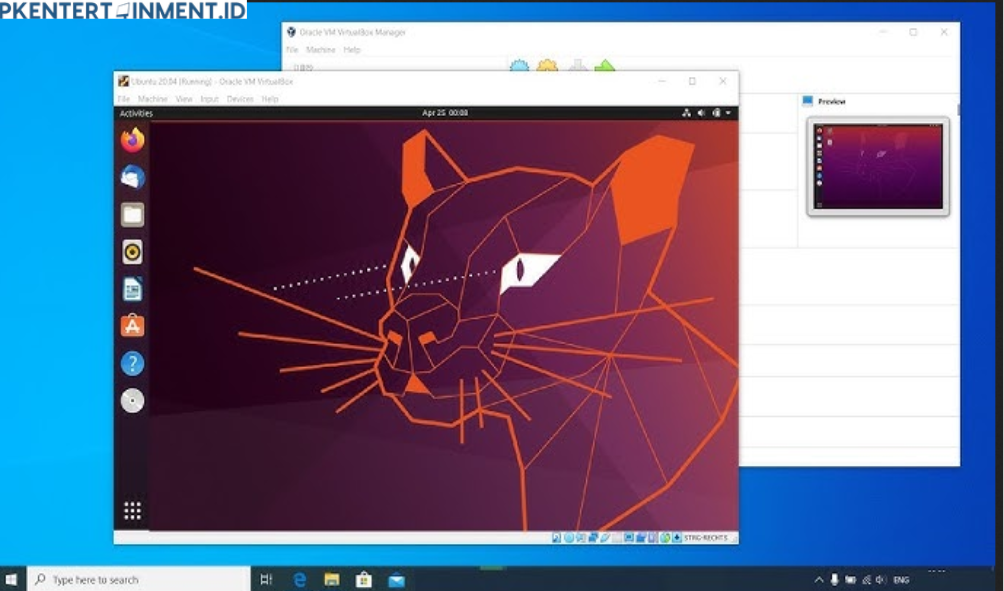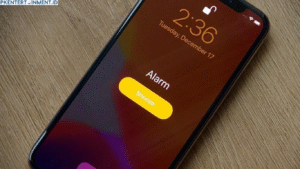Kamu mungkin sudah sering mendengar istilah “virtual machine” atau VM, terutama jika kamu bergelut di dunia IT atau pengembangan software. Virtual machine adalah salah satu teknologi yang memungkinkan kamu untuk menjalankan sistem operasi lain di atas sistem operasi utama yang sedang kamu gunakan. Nah, buat kamu yang penasaran gimana cara install virtual machine di Linux, artikel ini akan mengajak kamu untuk mengenal lebih dekat sekaligus melakukan instalasinya dengan mudah.
Linux sendiri terkenal sebagai sistem operasi yang tangguh, terbuka, dan sering digunakan oleh developer karena kestabilannya. Yuk, kita langsung masuk ke langkah-langkahnya. Siapkan kopi kamu, dan simak baik-baik tutorial di bawah ini!
Daftar Isi Artikel
Apa Itu Virtual Machine dan Kenapa Penting?
Virtual machine adalah software yang meniru fungsi hardware komputer fisik untuk menjalankan sistem operasi lain. Dengan VM, kamu bisa menjalankan berbagai macam sistem operasi tanpa perlu reboot atau dual-boot. Misalnya, kamu sedang memakai Linux tapi butuh menjalankan aplikasi yang hanya ada di Windows. Daripada repot dual-boot atau mengganti OS, kamu bisa menggunakan virtual machine untuk menjalankan Windows di atas Linux.
Pentingnya VM di era modern tidak bisa diremehkan. Selain fleksibilitas menjalankan OS lain, VM juga sering digunakan untuk testing software, mengisolasi environment, hingga melatih diri dengan sistem operasi yang berbeda tanpa takut merusak sistem utama.
Persiapan Sebelum Install Virtual Machine di Linux
Sebelum kamu memulai cara install virtual machine di Linux, ada beberapa hal yang perlu kamu siapkan. Tenang, semuanya tidak terlalu rumit kok. Berikut adalah beberapa langkah persiapan yang perlu kamu lakukan:
- Pastikan Komputer Kamu Mendukung Virtualisasi
Sebelum melangkah lebih jauh, pastikan dulu bahwa CPU kamu mendukung fitur virtualisasi (VT-x untuk Intel atau AMD-V untuk AMD). Biasanya, fitur ini diaktifkan melalui BIOS/UEFI. Kamu bisa cek melalui pengaturan BIOS atau menggunakan perintah berikut di terminal:
egrep -c '(vmx|svm)' /proc/cpuinfoJika hasilnya lebih dari 0, berarti CPU kamu mendukung virtualisasi.